优速文件批量重命名工具能进行批量转换且处理快速,功能强大好用。优速文件批量重命名工具可以批量进行文件名修改,文件名替换,插入文件名,文件名删除,文件名编号,数字顺序命名,导入名称命名,修改时间属性等操作,软件功能丰富,操作简单,新手小白友好型软件,处理速度快,质量高,可以有效提高办公效率,优速文件批量重命名工具是一款文件修改神器,赶快下载使用吧。
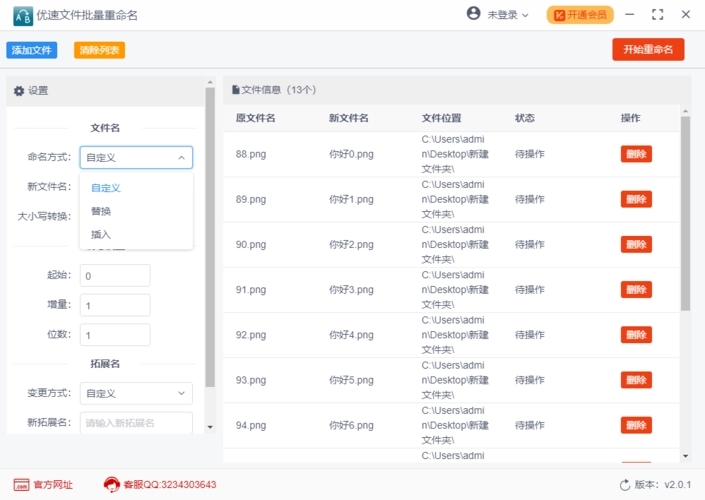
使用“优速文件批量重命名”软件来批量修改文件名
第1步,在批量修改文件名之前,我们将介绍的“优速文件批量重命名”软件在电脑上安装好,打开运行后点击界面上的“文件重命名选项”进入到内页。
第2步,提前将文件准备好,最好保存到一个文件夹里,这样有利于文件的添加以及后续的操作,添加文件的方式其实很简单,我们点击左上角“添加文件”按钮就可以了。
第3步,添加好文件后在左侧进行设置,命名方式我们选择为“自定义”;然后输入新的文件名;最后在下面进行编号设置,编号设置有三个参数:起始、增量和位数。右边我们可以对设置效果进行预览,不满意立即修改。
第4步,点击“开始重命名”红色按钮启动软件,完成修改后软件会有提示,整个修改过程只需要十几秒钟,非常快。
第5步,下面是批量修改文件名的效果图,可以看到修改后的文件名整齐规范,效果很不错。(注意:是在原文件名上进行修改的哦,如果觉得修改错误,我们在软件上可以进行撤回)
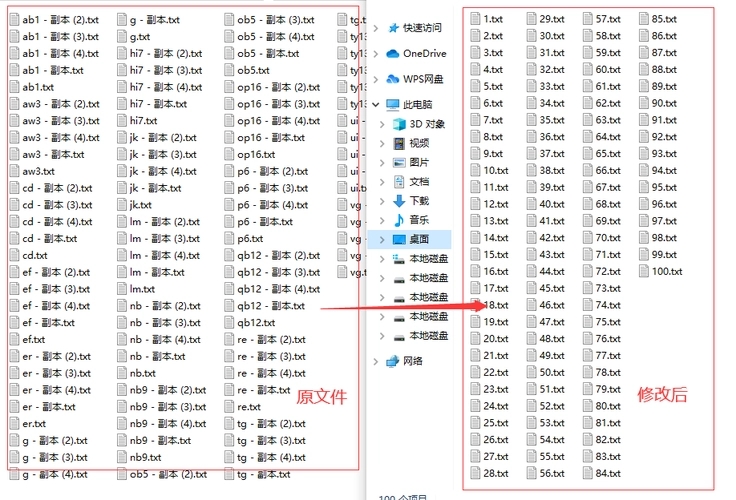
优速文件批量重命名软件批量删除
步骤1,这里使用的“优速文件批量重命名”软件是一个功能非常多的文件批量重命名工具,提前将它下载并安装好,打开软件之后点击【文件重命名】功能选项。
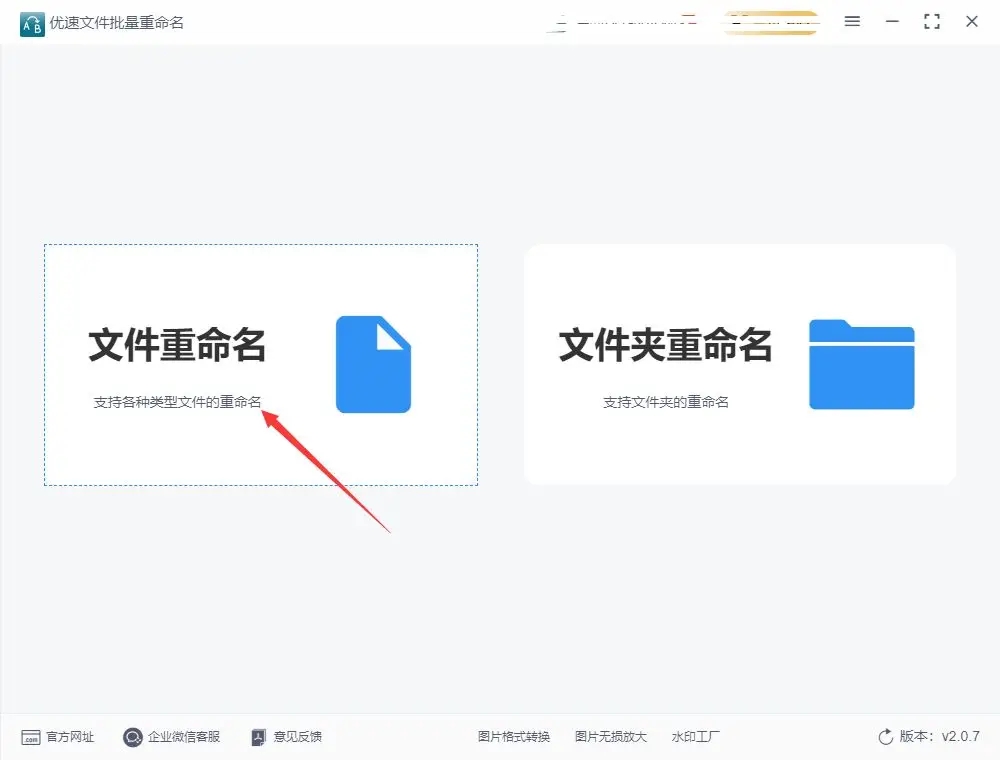
步骤2,随后来到文件批量重命名操作内页,点击软件上的【添加文件】按钮,将名称需要删除字符的文件一次性全部导入到软件中,文件数量没有限制,文件类型也没有限制。
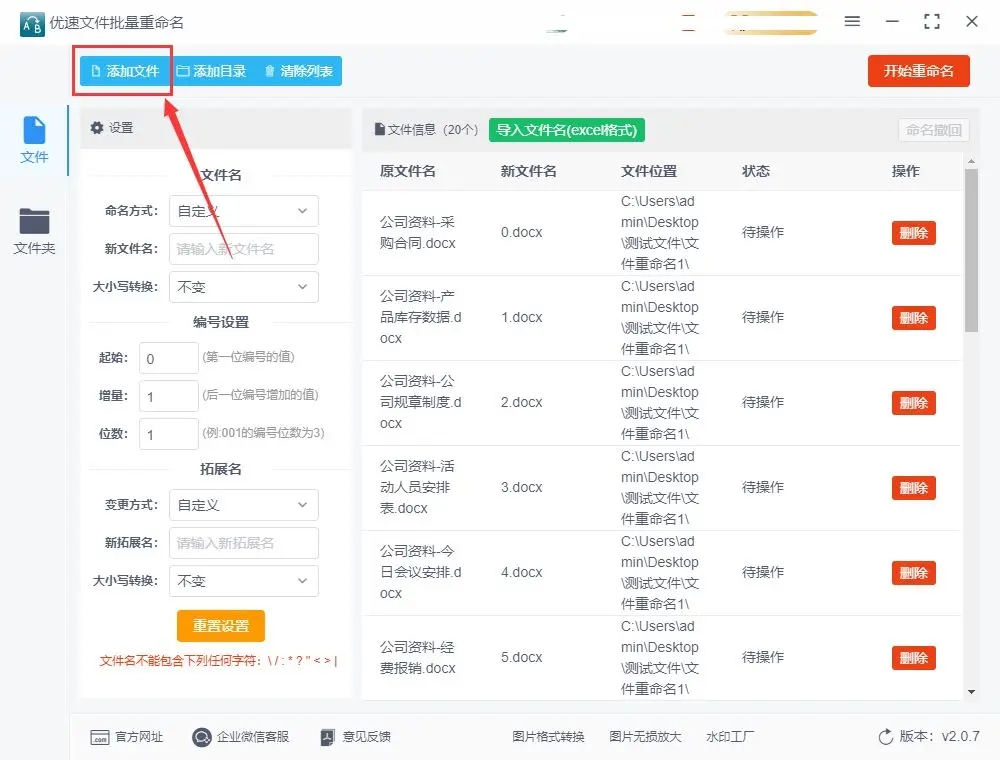
步骤3,添加好文件之后就是重要的设置环节,我们依次进行设置:命名方式右侧选择“删除”;删除类型选择“自定义内容”;随后在下面输入需要删除的相同字符。
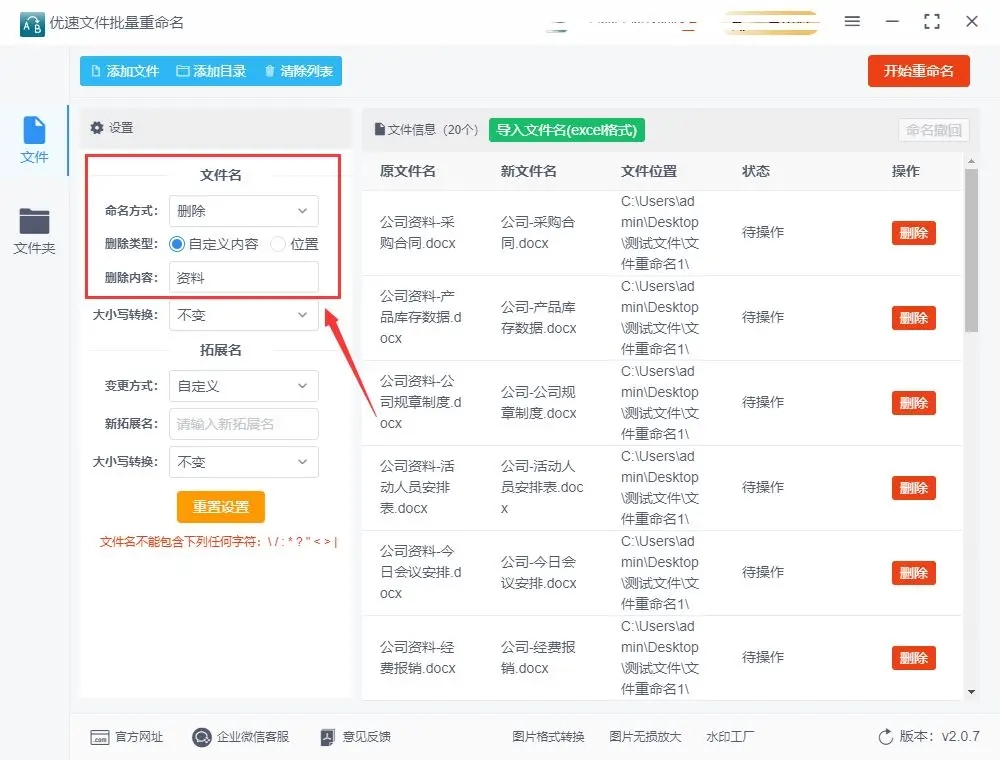
步骤4,这时候我们就可以在右侧新文件名这一列里进行预览检查了,可以看到,设置的删除文字已经全部没有了。
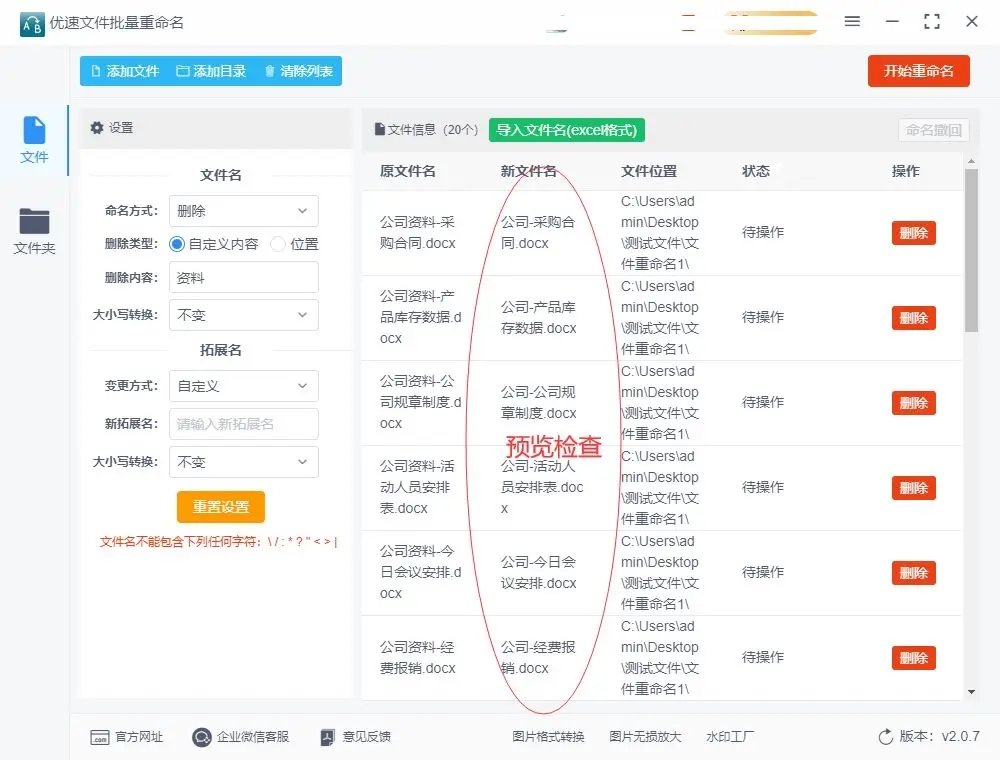
步骤5,点击软件上的【开始重命名】红色按钮以启动软件程序,等删除完成之后,软件还会弹出“重命名成功”的提示框开告诉你处理完成了。
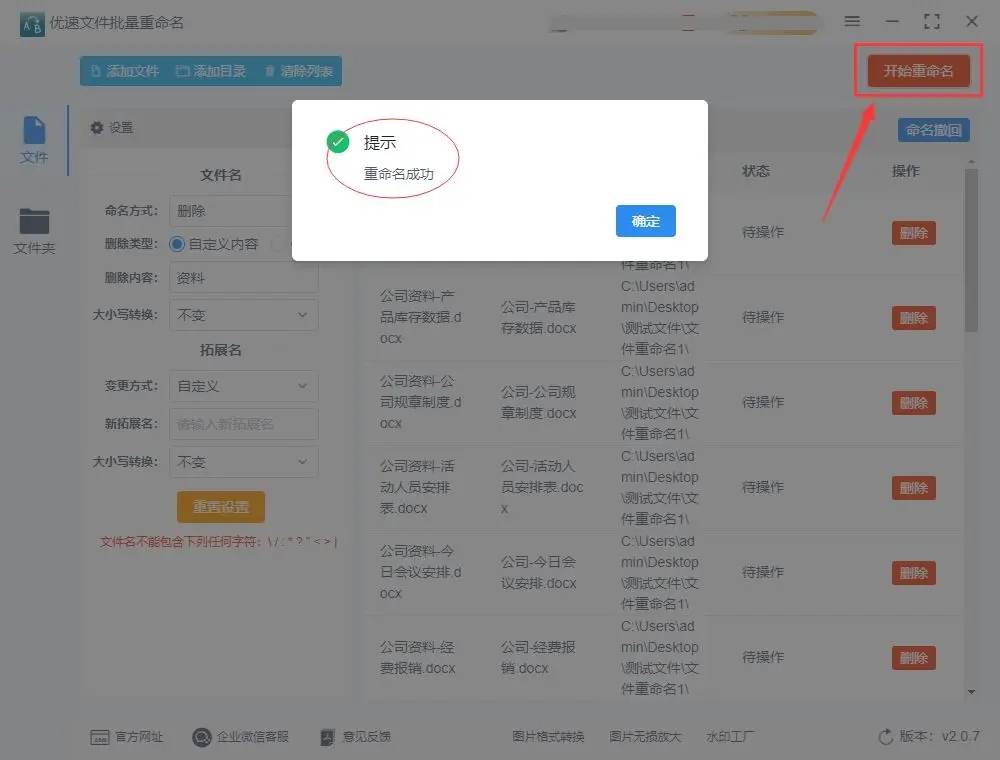
步骤6,最后通过对下面的检查可以清楚的看到,所有文件名中相同的字符“资料”已经被全部删除了,一次性批量删除效率非常的高。
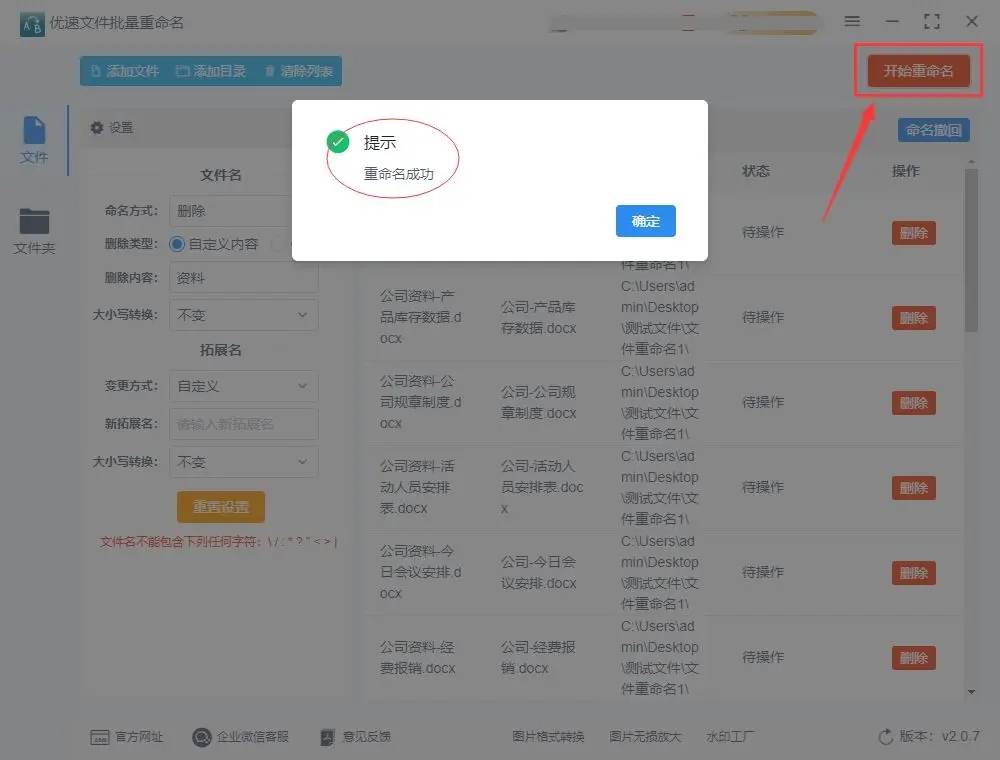
以上就是全部内容。




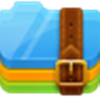 360解压缩软件2023
360解压缩软件2023 看图王2345下载|2345看图王电脑版 v10.9官方免费版
看图王2345下载|2345看图王电脑版 v10.9官方免费版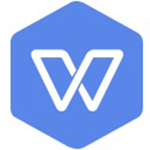 WPS Office 2019免费办公软件
WPS Office 2019免费办公软件 QQ浏览器2023 v11.5绿色版精简版(去广告纯净版)
QQ浏览器2023 v11.5绿色版精简版(去广告纯净版) 下载酷我音乐盒2023
下载酷我音乐盒2023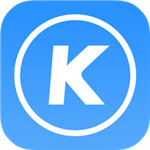 酷狗音乐播放器|酷狗音乐下载安装 V2023官方版
酷狗音乐播放器|酷狗音乐下载安装 V2023官方版 360驱动大师离线版|360驱动大师网卡版官方下载 v2023
360驱动大师离线版|360驱动大师网卡版官方下载 v2023 【360极速浏览器】 360浏览器极速版(360急速浏览器) V2023正式版
【360极速浏览器】 360浏览器极速版(360急速浏览器) V2023正式版 【360浏览器】360安全浏览器下载 官方免费版2023 v14.1.1012.0
【360浏览器】360安全浏览器下载 官方免费版2023 v14.1.1012.0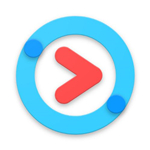 【优酷下载】优酷播放器_优酷客户端 2019官方最新版
【优酷下载】优酷播放器_优酷客户端 2019官方最新版 腾讯视频播放器2023官方版
腾讯视频播放器2023官方版 【下载爱奇艺播放器】爱奇艺视频播放器电脑版 2022官方版
【下载爱奇艺播放器】爱奇艺视频播放器电脑版 2022官方版 2345加速浏览器(安全版) V10.27.0官方最新版
2345加速浏览器(安全版) V10.27.0官方最新版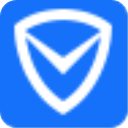 【QQ电脑管家】腾讯电脑管家官方最新版 2024
【QQ电脑管家】腾讯电脑管家官方最新版 2024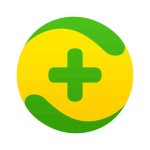 360安全卫士下载【360卫士官方最新版】2023_v14.0
360安全卫士下载【360卫士官方最新版】2023_v14.0